Kuidas: automaatse parandamise krahhide vältimine selle peidetud iPhone’i trikiga
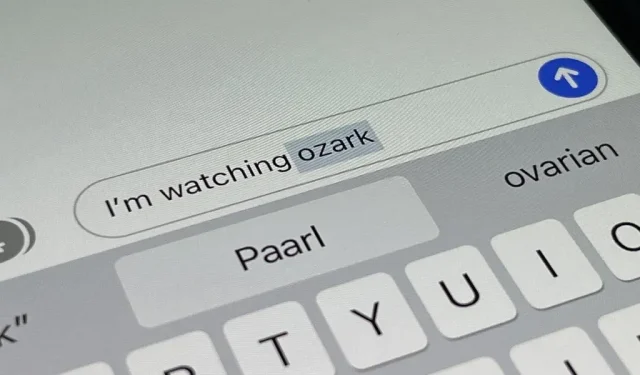
Automaatne parandamine on aja jooksul ainult paremaks muutunud, kuid pärast 15 aastat kestnud Apple’i pidevat arendustegevust pole see iPhone’is ikka veel kaugeltki täiuslik. Mõned iOS-i peidetud funktsioonid võivad siiski aidata vältida või leevendada tulevasi automaatkorrektsiooni krahhe, millest üks hoiatab teid iga kord, kui kavatsete sõna muuta.
See võib teid šokeerida, kuid see vähetuntud funktsioon, millest ma räägin, on olnud kasutusel alates iOS 3-st 2009. aastal. See oli enne iOS-i nimetamist iOS-iks, kui Apple kasutas oma mobiilse operatsioonisüsteemi jaoks pikemat “iPhone OS-i”. Salajane tööriist jääb iOS 15 ja iOS 16 jaoks kehtima ning on tõenäoliselt saadaval tulevastes tarkvaravärskendustes.
Olgu, kui ajalootund kõrvale jätta, on funktsioon, mis aitab vältida automaatset parandamist rakenduses Messages, Mail, Twitter ja mujal, kus saate sisestada, klaviatuuri seadetest kaugel. Kui avate Seaded -> Üldine -> Klaviatuur, siis te seda ei leia. Selle asemel avage juurdepääsetavuse seaded aadressil:
- Seaded -> Juurdepääsetavus -> Vestlussisu -> Tagasiside sisend

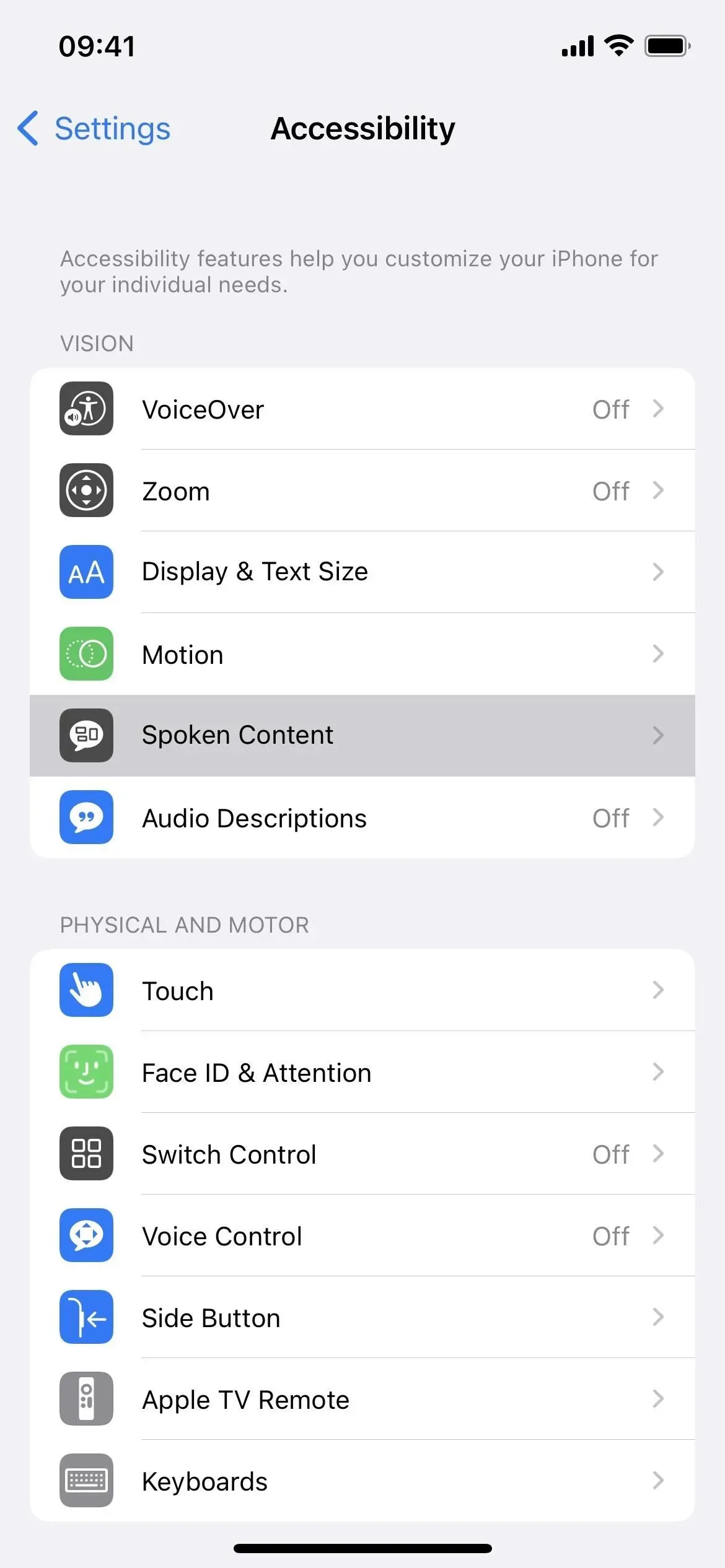
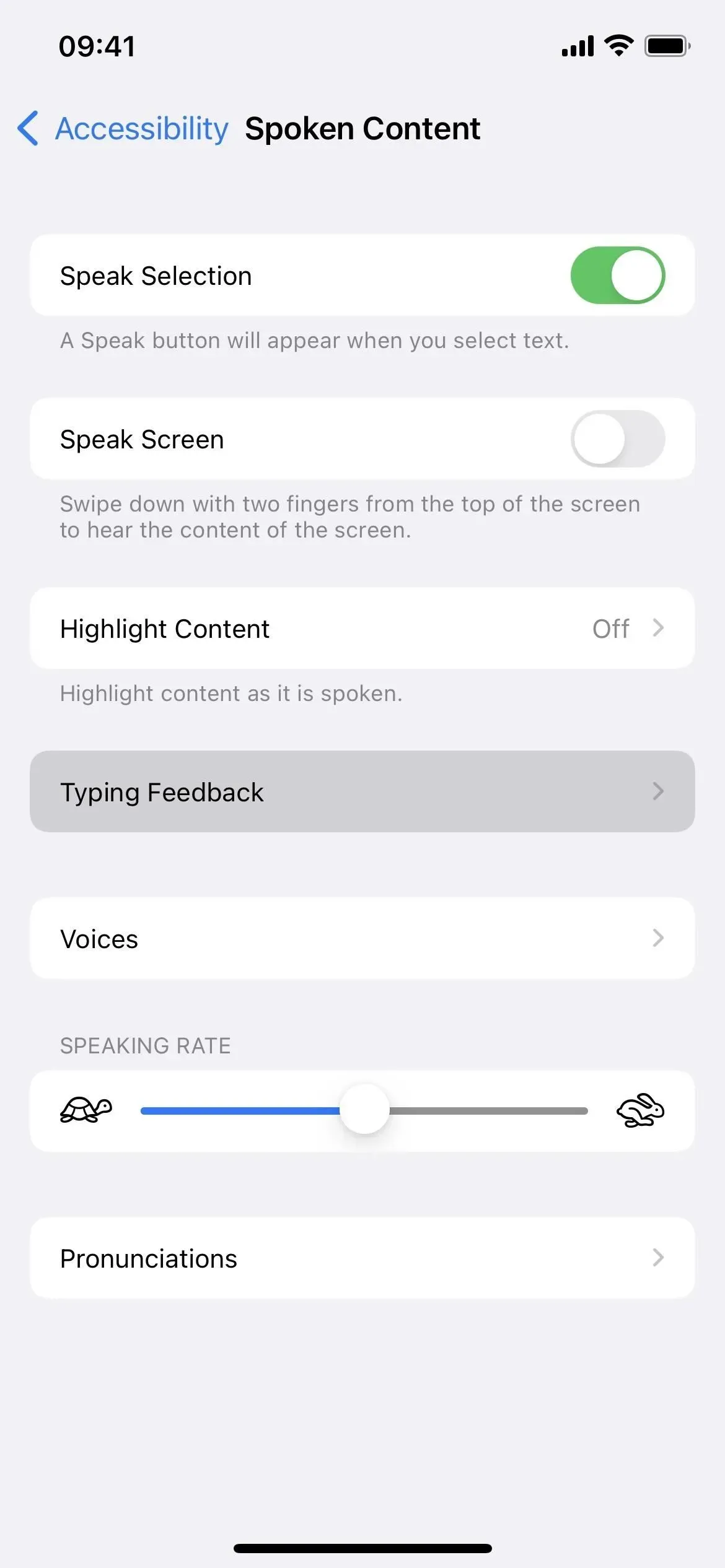
Menüüs Tiping Feedback on erinevad tööriistad, mis aitavad teid iPhone’is tippimisel. Seal on funktsioon „Rääkige sõnu”, mis on üleliigne, kuna see räägib välja, mida iganes sisestate. „Hoidke kõnelemise ennustused” on lahe, kuid enamasti on see kasulik ainult siis, kui te pole kindel, kuidas sõna kirjutada, kuid teate, kuidas seda hääldada. Kui soovite automaatteksti rääkimist, lülitage see sisse.
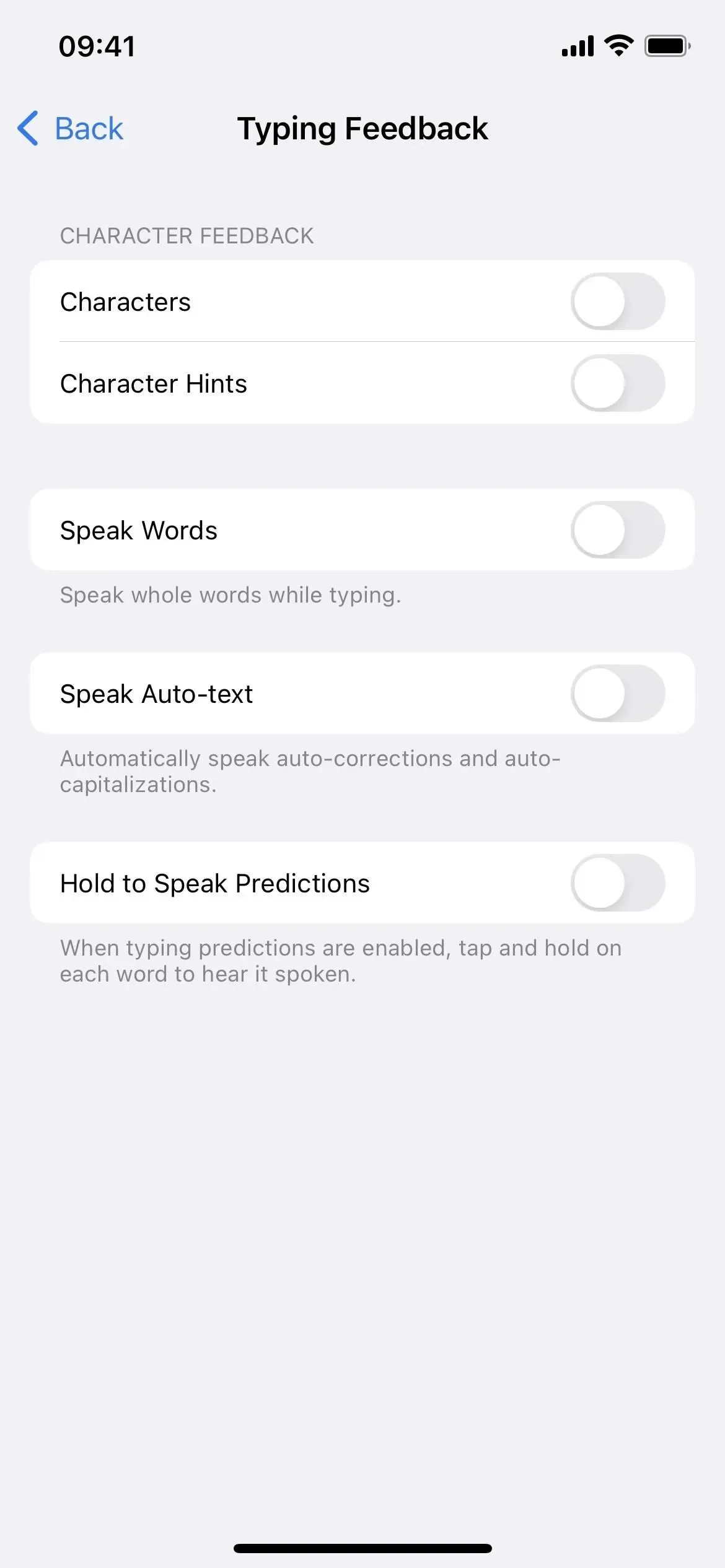
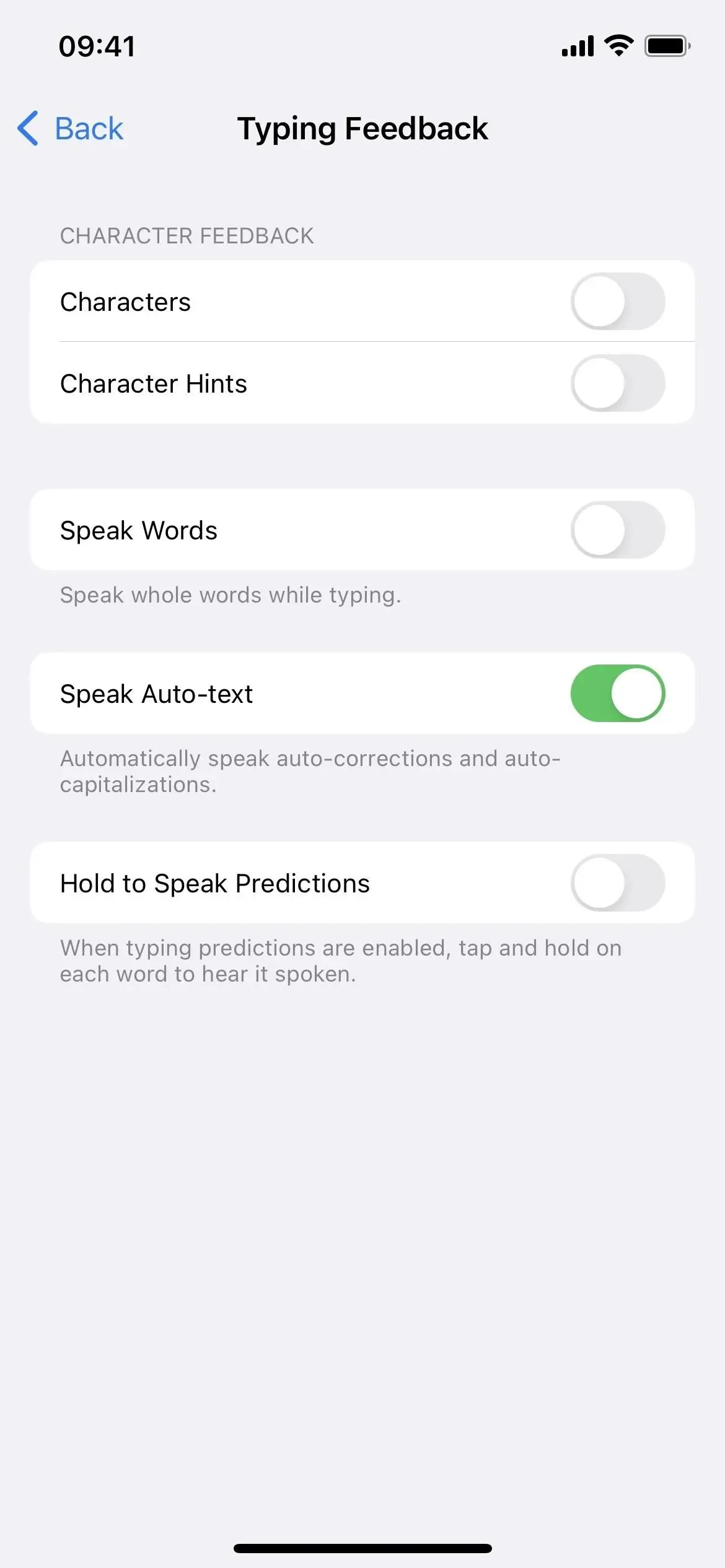
Selles juhendis eeldatakse, et teil on jaotises Seaded -> Üldine -> Klaviatuur juba lubatud “Automaatsuured” ja “Automaatne parandamine”. Funktsiooni Speak AutoText kasutamiseks peab olema lubatud vähemalt üks või teine.
Kõnekiiruse ja hääle muutmine (valikuline)
Enne uute automaatkorrektsiooni võimaluste katsetamist võiksite reguleerida kiirust, millega iOS sõna valjusti räägib. Vaikimisi kiirus on tõenäoliselt hea, kui olete väga aeglane masinakirjutaja. Neile, kes tippivad veidi kiiresti, saate kõne kiirust suurendada, et see teid liigselt ei aeglustaks.
Minge tagasi põhiliste vestlussisu sätete juurde ja kohandage vastavalt vestluskiiruse liugurit. Teie korrigeerimine rakendub funktsioonile Speak AutoText ja teistele Speak Screen ja Speak Selection valikutele. See ei mõjuta VoiceOveri ega Siri kõne kiirust.
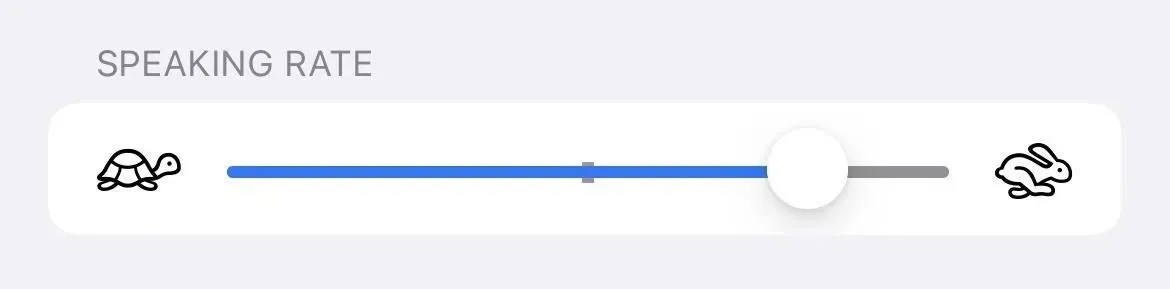
Saate isegi muuta häält, mida teie iPhone teile ütleb. Klõpsake seadetes „Räägitud sisu” valikut „Voices”, valige oma keel ja valige hääl. Enne valiku salvestamist peate võib-olla esmalt alla laadima häälefaili, mis võib olla üle 100 MB. Siin oma hääle muutmine mõjutab kõiki ekraani kõne ja kõne valikuid, kuid mitte VoiceOverit ega Sirit.
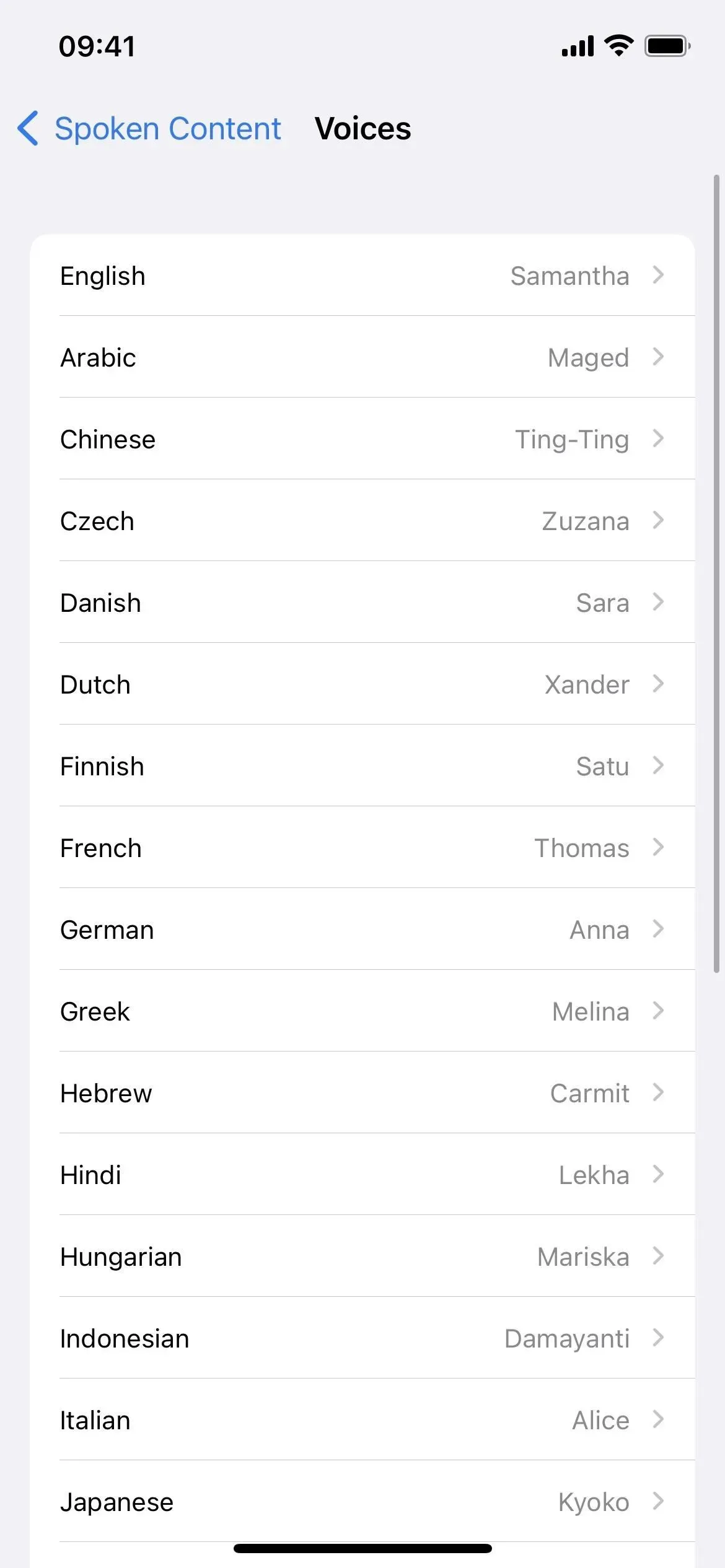
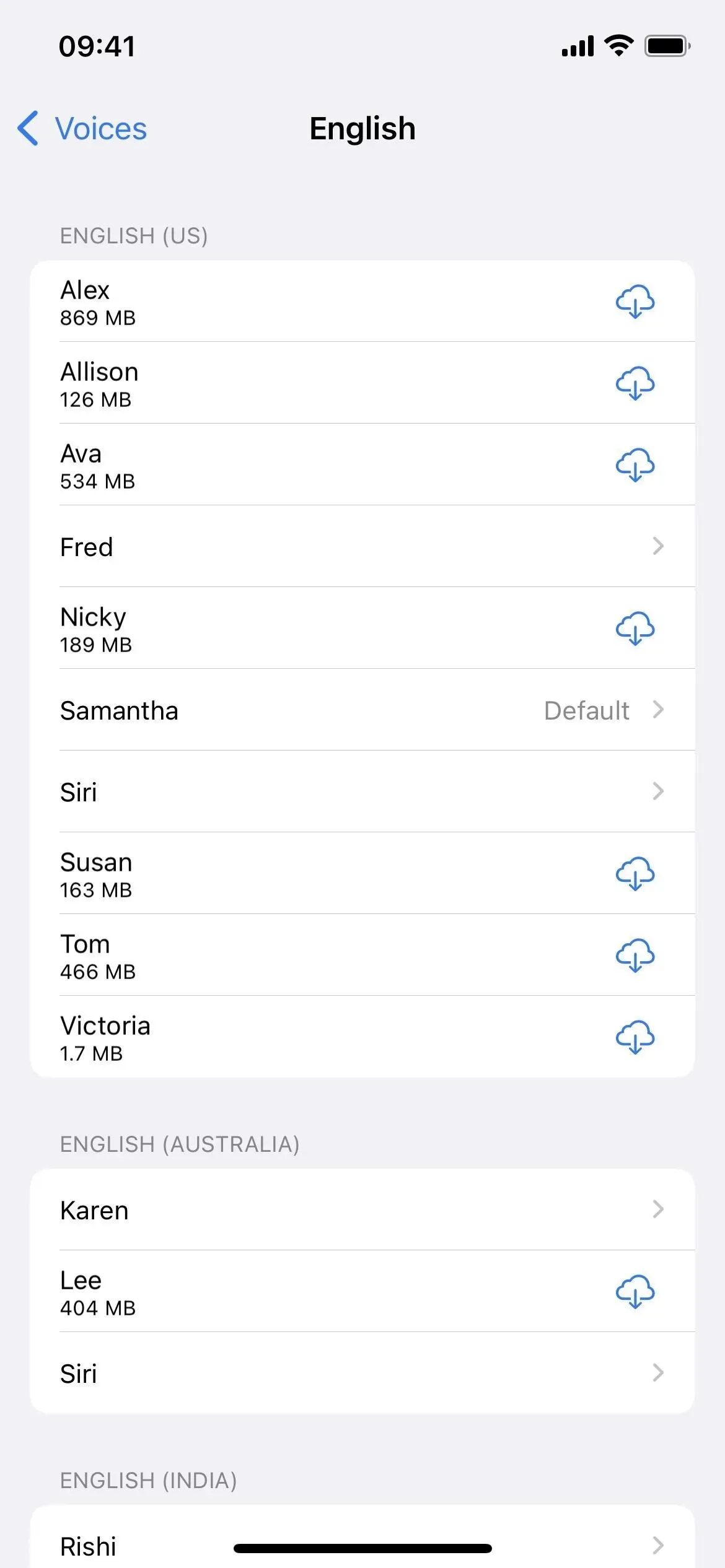
Veenduge, et kuulete oma iPhone’i rääkimas
Funktsiooni Speak AutoText kasutamiseks peate kuulma, mida see ütleb. Kui teie iPhone on vaikses režiimis, ei too see teile palju kasu. Veenduge, et teie iPhone’i küljel asuv lüliti Ring/Silent on seatud asendisse Ring, ja seejärel suurendage oma kõrvaklappide või sisseehitatud kõlarite meediumi helitugevust.
Testige automaatteksti rääkimise tööriista
Selle testimiseks tippige nagu tavaliselt. Kui automaatsel parandusel on sõnasoovitus, ütleb see seda valjusti, kuni vajutate tühikut, naasmist, kirjavahemärke jne, et panna soovitus asendama tegelikult sisestatud teksti. Kui olete kiire masinakirjutaja, peate pisut aeglustama, et teie iPhone’il oleks piisavalt aega automaatse parandamise soovituse ütlemiseks, enne kui selle kogemata kinnitate.
See hääldab sõna või kirjutab selle automaatselt suurtähtedega, kui sõna on Ennustava tekstikastis valitud. Kui teil on sõnastikupõhine tekstisisestuspaneel keelatud, räägib see automaatse parandamise mullil kuvatavast. Allpool on mõned näited selle kohta, millal oleks tore kuulda, kui automaatne korrigeerimine ebaõnnestub. Need on vaid mõned võimalikest võimalustest.
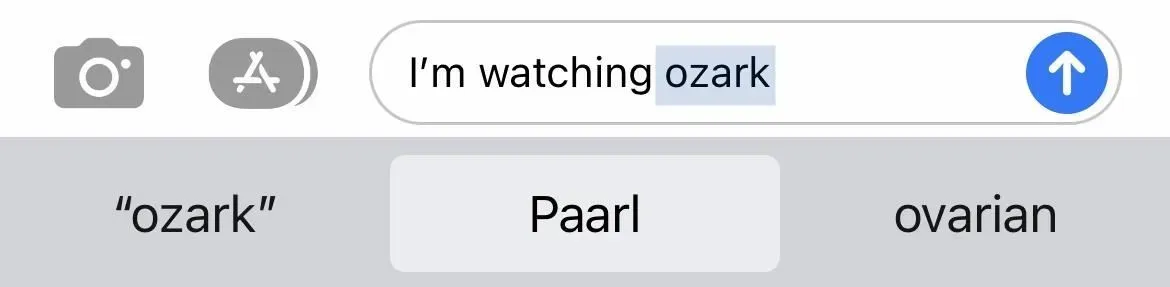
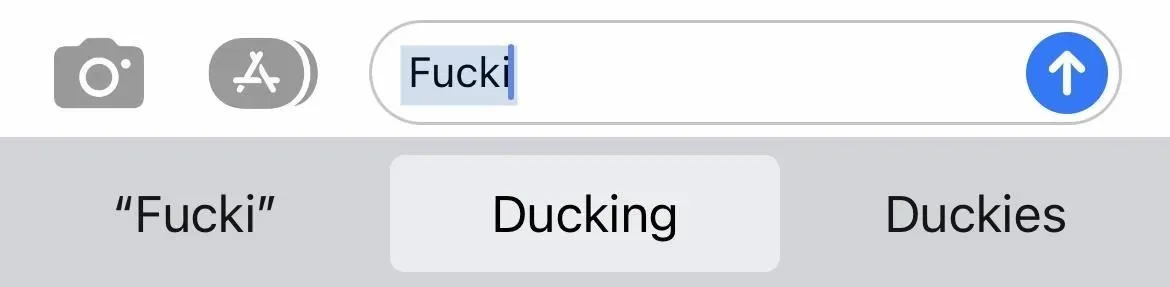
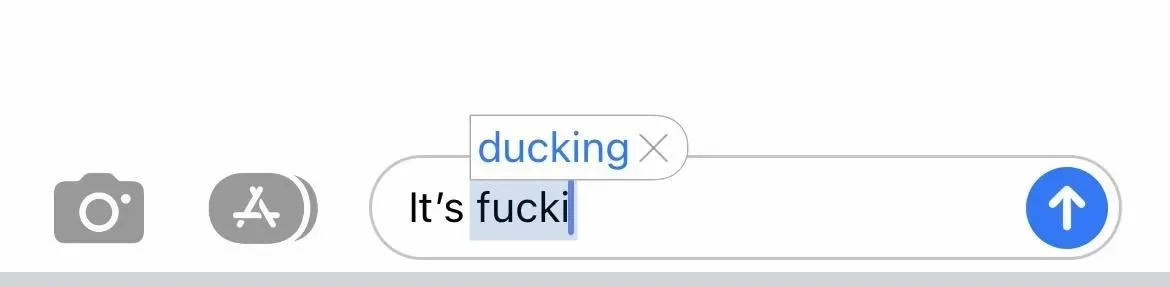
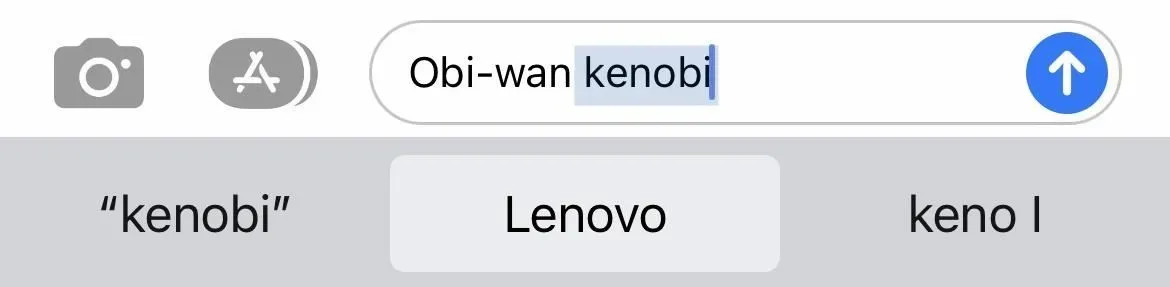



Lisa kommentaar